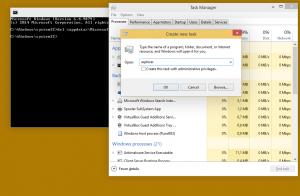Как изменить имя для входа (имя учетной записи) в Windows 8.1 и Windows 8
При первой установке Windows предлагается создать учетную запись пользователя и выбрать для нее имя. Это становится вашим именем для входа (также называемым именем пользователя). Windows также создает для вас отдельное отображаемое имя. Если вы вводите свое полное имя при создании учетной записи, Windows создает имя для входа на основе имени, и ваше полное имя сохраняется в качестве отображаемого имени. Вы можете легко изменить свое отображаемое имя из панели управления учетными записями пользователей, но как насчет имени для входа? Вы также можете изменить имя для входа, не создавая новую учетную запись пользователя, но способ его изменения не так очевиден. Вот как это сделать.
Несколько лет назад, когда была выпущена Windows XP, в ней появился новый экран приветствия с аватарами и списком пользователей. Это было удобнее для людей, которые не были знакомы с более ранними версиями Windows, где вам нужно было вводить свое имя для входа, а также пароль.
Экран приветствия по-прежнему существует в современных версиях Windows. Он показывает список пользователей с отображаемым именем, которое отличается от имени входа. Отображаемое имя обычно представляет собой имя и фамилию в случае физического лица, но это может быть что угодно и может включать специальные символы, такие как «/ \ []:; | =, + *? < >. Имя для входа не может содержать эти специальные символы. В Windows XP была возможность выбирать между экраном приветствия и классическим входом в систему. В более новых версиях Windows классический стиль входа в систему стал менее заметным (его можно включить с помощью групповой политики).
Есть несколько случаев, когда вам может потребоваться просмотреть или изменить свое имя для входа. Например, в корпоративной сети вам необходимо знать это, чтобы войти в Active Directory. В зависимости от имеющихся у вас устройств и настроек вашей домашней сети имя входа может потребоваться для доступа к различным общим сетевым ресурсам или административным ресурсам на другом ПК. Если вам нужно его изменить, следуйте этим простым инструкциям.
- Запустите проводник.
- Щелкните правой кнопкой мыши Этот ПК на панели навигации и выберите Управлять из его контекстного меню:
- На экране появится окно «Управление компьютером». На левой панели разверните узлы дерева, чтобы перейти в Управление компьютером -> Системные инструменты -> Локальные пользователи и группы -> Пользователи.
- Выберите имя пользователя из списка на правой панели, щелкните его правой кнопкой мыши и выберите Переименовать.
- Первый столбец списка пользователей станет редактируемым, и вы сможете указать новое имя для входа:
Вот и все. Как видите, изменить имя для входа в систему очень просто. Это старый, хорошо известный прием, который также применим к очень старым версиям Windows, таким как Windows 2000. Но начиная с Windows XP панель управления учетными записями пользователей позволяет изменять только имя пользователя. Для изменения имени входа необходимо использовать оснастку MMC «Локальные пользователи и группы» или панель управления расширенными учетными записями пользователей (netplwiz.exe).